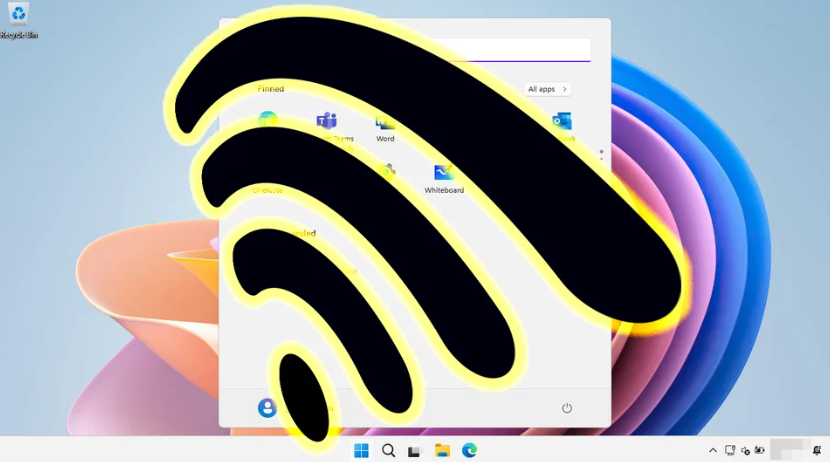Windows 11 internet önceliği nasıl ayarlanır, aşağıda ki adımlar iler ilerleme sağlayabilirsiniz.
Windows 11 genellikle ağ ayarlarını kolaylaştırmak konusunda iyi bir iş çıkarır. Birden fazla ağ bağlantınız varsa, işletim sistemi mevcut seçeneklerden hangisinin en iyi kullanım olduğunu belirler. Ancak Windows 11’de İnternet önceliğini manuel olarak ayarlamak isterseniz ne olur? Bunu yapmanın birkaç yolu var, hadi bunların üzerinden geçelim.
Windows 11 İnternet Önceliği Nasıl Ayarlanır
Dizüstü veya masaüstü bilgisayarınızda birden fazla ağ bağlantısı varsa, birini diğerine tercih etmek isteyeceğiniz bir zaman gelebilir. Örneğin, PC’nizin Wi-Fi’si üzerinden Ethernet bağlantısı kullanmayı tercih edebilirsiniz.
Ağ bağlantınızdaki sorunları gidermek için internet önceliğini de ayarlayabilirsiniz. Wi-Fi donanımınızın arızalı olduğunu düşünüyorsanız, ağ bağdaştırıcısının önceliğini Ethernet veya başka bir Wi-Fi bağdaştırıcısını kullanacak şekilde değiştirmek, sorunun tam olarak belirlenmesine yardımcı olabilir.
Windows 11 İnternet Önceliğini Manuel Olarak Ayarlamanın İki Yolu
Windows 11‘de hangi ağ bağdaştırıcısının ilk olarak kullanılacağını değiştirmenin iki yolu vardır. Windows PowerShell yardımcı programı bu işlevselliği sunar.
Ayrıca ağ kontrol paneli uygulamasında da bulunur. Ancak öncelikle mevcut ağ bağdaştırıcısı önceliklerinin ne olduğunu kontrol etmelisiniz.
PowerShell Kullanarak Ağ Öncelikleri Nasıl Kontrol Edilir
Mevcut öncelikleri kontrol etmenin en kolay yolu PowerShell’dir.
- Başlat’ı tıklayın.
- Arama alanına powershell yazın.
Windows 11 de İnternet Önceliği Nasıl Ayarlanır
- Yönetici Olarak Çalıştır’ı seçin.
- PowerShell penceresinde Get-NetIPinterface komutunu çalıştırın.
Aşağıdaki sonuçlar, bilgisayarınızda etkin olan her ağ bağdaştırıcısı hakkında bilgi verir. InterfaceMetric etiketli sütunun altında her birinin önceliğini göreceksiniz. Daha düşük bir sayı, bağdaştırıcının diğerlerine göre daha yüksek önceliğe sahip olacağı anlamına gelir.
Windows 11 İnternet Önceliği Nasıl Ayarlanır
Çıktıma baktığımda Ethernet bağdaştırıcımın en yüksek önceliğe sahip olduğunu biliyorum.
Windows 11’de İnternet Önceliğini Ayarlamak için PowerShell Nasıl Kullanılır
Bu öncelikleri tam burada PowerShell’de değiştirebilirsiniz.
- Ağ önceliğini ayarlama komutu aşağıdaki gibidir.
Set-NetIPInterface -interfaceIndex “XX” -InterfaceMetric “YY”
- “XX”i ağ bağdaştırıcısının geçerli önceliğiyle değiştirin.
- “ YY”yi ayarlamak istediğiniz yeni değerle değiştirin.
- Bir onay mesajı olmayacak, bu nedenle Get-NetIPinterface komutunu tekrar çalıştırarak değişikliklerin etkili olup olmadığını kontrol edin.
Set -NetIPInterface komutu yerleşik olarak çok fazla güce sahiptir, bu nedenle onu kullanırken dikkatli olun. Bu değişiklikleri Denetim Masası uygulamasını kullanarak yapmayı tercih ediyorsanız okumaya devam edin.
Denetim Masasında Ağ Bağdaştırıcısı Öncelikleri Nasıl Değiştirilir
- Başlat’a tıklayın ve arama alanına ncpa.cpl yazın.
Windows 11 İnternet Önceliği Nasıl Ayarlanır Adımları
- Kontrol paneli uygulamasını tıklayın.
- Değiştirmek istediğiniz ağ bağlantısını sağ tıklayın ve ardından Özellikler’i seçin.
Windows 11 İnternet Önceliği Nasıl Ayarlanır Sorusu
- İnternet Protokolü Sürüm 6’yı (TCP/IPv4) veya İnternet Protokolü Sürüm 6’yı (TCP/IPv4) bulup seçin.
- Özellikler > Gelişmiş’i tıklayın.
- Otomatik ölçüm seçeneğinin işaretini kaldırın.
- Daha sonra Arayüz metriği alanına istediğiniz önceliği yazın .
- Değişiklikleri kaydetmek için Tamam’ı tıklayın.
PowerShell’in ağ yapılandırmanızda sizin için neler yapabileceği hakkında daha fazla bilgi edinmek istiyorsanız, araçları okumaya zaman ayırmaya değer. Microsoft, hem Get-NetworkIPInterface hem de Set-NetworkIPInterface için web sitesinde tam belgeler sunmaktadır.